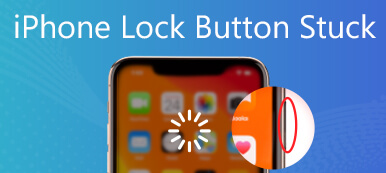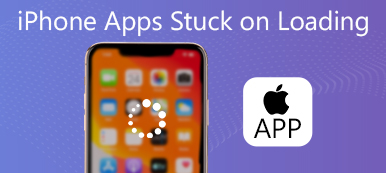Eri syistä haluat pyyhkiä kaikki iOS-tiedot ja -asetukset iPhonessasi ja palauttaa sen tehdastilaan. iOS on suunniteltu nopealla poistotoiminnolla, jonka avulla käyttäjät voivat poistaa kaiken sisällön ja asetukset iPhonesta ja iPadista. Poistamisen jälkeen iPhone voi kuitenkin jäätyä poistoprosessin aikana ja vapautua Apple-logosta.
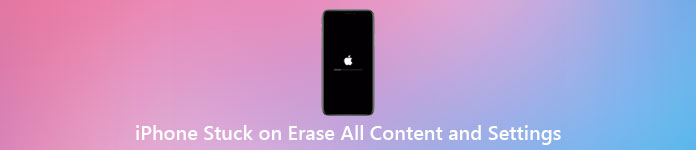
Tämä viesti jakaa kolme hyödyllistä vinkkiä, joiden avulla voit helposti päästä eroon jäätyneestä Apple-logosta ja korjata se iPhone jumissa poistaa kaiken sisällön ja asetukset ongelma.
- Osa 1. Pakota uudelleenkäynnistys korjataksesi iPhonen, joka on juuttunut tyhjentämään kaikki sisältö ja asetukset
- Osa 2. Aseta iPhone palautustilaan ratkaistaksesi poistamisen yhteydessä juuttunut iPhone
- Osa 3. Parempi tapa poistaa kaikki sisältö ja asetukset iPhonesta
- Osa 4. Usein kysytyt kysymykset iPhonesta, joka on juuttunut poistamaan kaikki sisältö ja asetukset
Osa 1. Pakota uudelleenkäynnistys korjataksesi iPhonen, joka on juuttunut tyhjentämään kaikki sisältö ja asetukset
Jos iPhonesi jäätyy poistoprosessin aikana eikä sitä ole suoritettu loppuun, voit yrittää pakottaa iPhonen uudelleenkäynnistyksen ratkaistaksesi tämän iPhonen, joka on juuttunut poistamaan kaiken sisällön ja asetusten ongelman.
Voit pakottaa käynnistämään vanhan iPhonen, kuten iPhone 6:n tai aiemman mallin, uudelleen pitämällä -näppäintä painettuna Koti painiketta ja teho -painiketta samanaikaisesti, kunnes se käynnistyy uudelleen.
IPhone 7- ja iPhone 7 Plus -käyttäjät voivat jatkaa -painikkeen painamista Volume Down ja teho painikkeita samanaikaisesti.
Jos käytät iPhone 8/8 Plus/X:tä ja uutta iPhone-mallia, kuten iPhone 11/12/13/14/15, voit painaa Volume Up ja Alas painikkeita ja paina sitten sivua pitkään teho -painiketta, kunnes iPhone käynnistyy uudelleen.
Voit helposti korjata Apple-logoon juuttunut iPhonen pakottamalla iPhonen uudelleenkäynnistyksen kaiken sisällön ja asetusten poistamisen jälkeen.
Osa 2. Aseta iPhone palautustilaan ratkaistaksesi poistamisen yhteydessä juuttunut iPhone
Kun iPhonesi on jumissa kaiken sisällön ja asetusten poistamisessa, voit yrittää laittaa iPhonen palautustilaan korjataksesi ongelman ja palauttaa iPhonen tehdasasetukset.
Vaihe 1Liitä iPhone tietokoneeseesi ja käynnistä iTunesin uusin versio.
Vaihe 2Voit käyttää yllä olevaa menetelmää käynnistääksesi iPhonen uudelleen tietyn mallin perusteella. Kun iPhone siirtyy palautustilaan, näet Yhdistä iTunesiin näyttöön.
Vaihe 3iTunes havaitsee iPhonesi ja tarjoaa sinulle kaksi vaihtoehtoa korjata iPhonen, joka on juuttunut poistoongelmaan, Palauttaa ja Päivitykset. Voit valita jommankumman palauttaaksesi iPhonen normaalitilaan.
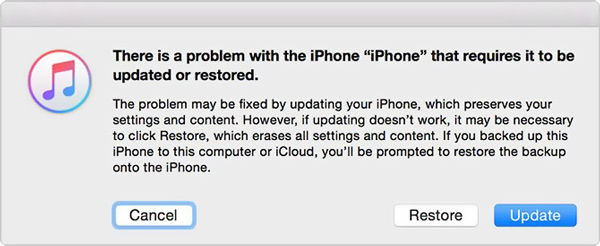
Osa 3. Parempi tapa poistaa kaikki sisältö ja asetukset iPhonesta
Voit helposti pyyhkiä kaikki iPhone-tietosi ja poistaa kaikki siihen liittyvät asetukset käyttämällä ammattilaista Apeaksoft iPhone Eraser. Se tarjoaa kolme poistotasoa iPhonen tehdasasetusten palauttamiseksi ja kaikkien iOS-tietojen poistamiseksi.

4,000,000 + Lataukset
Yhden napsautuksen tapa poistaa kaikki sisältö ja asetukset iPhonesta ja iPadista.
Kolme poistotasoa kaikkien iOS-tietojen ja niihin liittyvien asetusten poistamiseksi iPhonesta.
Puhdista roskatiedostot, poista sovelluksia, poista suuria ja vanhoja tiedostoja ja paljon muuta vapauttaaksesi tilaa.
Tukee kaikkia iPhone-malleja ja iOS-versioita, mukaan lukien iOS 17/16/15/14/13/12.
Vaihe 1Lataa, asenna ja avaa tämä iPhone Eraser. Liitä iPhone tietokoneeseen ja napauta sitten Luottamus iPhonen näytössä, jotta se tunnistetaan onnistuneesti.

Vaihe 2Valitse Poista kaikki tiedot ominaisuus vasemmassa paneelissa, ja sinulle tarjotaan 3 tasoa sisällön ja asetusten poistamiseen iPhonesta. Voit valita tietyn poistotason, jonka tarvitset iPhonen tehdasasetusten palauttamiseksi täysin uuteen tilaan.

Vaihe 3Voit vapauttaa iPhonen tallennustilaa käyttämällä Vapauta tilaa toiminto. Sen avulla löydät kätevästi ja poista kaksoiskappaleet ja muita erilaisia hyödyttömiä tietoja iOS-laitteellasi.

Osa 4. Usein kysytyt kysymykset iPhonesta, joka on juuttunut poistamaan kaikki sisältö ja asetukset
Kysymys 1. Voinko palauttaa iPhoneni kaiken sisällön ja asetusten poistamisen jälkeen?
Kyllä. Kun olet poistanut kaiken sisällön ja asetukset iPhonesta, voit silti palauttaa iPhonen tiedot ja asetukset takaisin sopivan iCloud- tai iTunes-varmuuskopiotiedoston kautta.
Kysymys 2. Poistaako kaiken sisällön ja asetusten poistaminen myös Apple ID:n?
Kyllä, kaiken sisällön ja asetusten poistaminen palauttaa iPhonen tehdasasetukset ja palauttaa sen täysin uuteen tilaan. Kaikki iOS-tiedot ja -asetukset poistetaan, mukaan lukien Apple ID.
Kysymys 3. Pyyhikö kaiken sisällön ja asetusten poistaminen iPhonesta iCloudin?
Ei. Kaikkien tietojen tyhjentäminen ja iPhonesi asetukset vaikuttavat vain itse iOS-laitteeseen. Tämä toiminto ei muuta iCloudia. Kun määrität tämän iPhonen uudelleen, voit muodostaa yhteyden uudelleen iCloud-tiliisi ja palauttaa tiedot iCloud-varmuuskopiosta.
Yhteenveto
Mitä tehdä, jos iPhone on jumissa kaiken sisällön ja asetusten poistamisessa? Jos iPhonesi kaiken sisällön ja asetusten poistaminen kestää kauan ja jumiutuu poistamisen aikana, voit käyttää yllä olevia menetelmiä ratkaistaksesi ongelman helposti.



 iPhone Data Recovery
iPhone Data Recovery iOS-järjestelmän palauttaminen
iOS-järjestelmän palauttaminen iOS-tietojen varmuuskopiointi ja palautus
iOS-tietojen varmuuskopiointi ja palautus iOS-näytön tallennin
iOS-näytön tallennin MobieTrans
MobieTrans iPhone Transfer
iPhone Transfer iPhone Eraser
iPhone Eraser WhatsApp-siirto
WhatsApp-siirto iOS-lukituksen poistaja
iOS-lukituksen poistaja Ilmainen HEIC-muunnin
Ilmainen HEIC-muunnin iPhonen sijainnin vaihtaja
iPhonen sijainnin vaihtaja Android Data Recovery
Android Data Recovery Rikkoutunut Android Data Extraction
Rikkoutunut Android Data Extraction Android Data Backup & Restore
Android Data Backup & Restore Puhelimen siirto
Puhelimen siirto Data Recovery
Data Recovery Blu-ray-soitin
Blu-ray-soitin Mac Cleaner
Mac Cleaner DVD Creator
DVD Creator PDF Converter Ultimate
PDF Converter Ultimate Windowsin salasanan palautus
Windowsin salasanan palautus Puhelimen peili
Puhelimen peili Video Converter Ultimate
Video Converter Ultimate video Editor
video Editor Screen Recorder
Screen Recorder PPT to Video Converter
PPT to Video Converter Diaesityksen tekijä
Diaesityksen tekijä Vapaa Video Converter
Vapaa Video Converter Vapaa näytön tallennin
Vapaa näytön tallennin Ilmainen HEIC-muunnin
Ilmainen HEIC-muunnin Ilmainen videokompressori
Ilmainen videokompressori Ilmainen PDF-kompressori
Ilmainen PDF-kompressori Ilmainen äänimuunnin
Ilmainen äänimuunnin Ilmainen äänitys
Ilmainen äänitys Vapaa Video Joiner
Vapaa Video Joiner Ilmainen kuvan kompressori
Ilmainen kuvan kompressori Ilmainen taustapyyhekumi
Ilmainen taustapyyhekumi Ilmainen kuvan parannin
Ilmainen kuvan parannin Ilmainen vesileiman poistaja
Ilmainen vesileiman poistaja iPhone-näytön lukitus
iPhone-näytön lukitus Pulmapeli Cube
Pulmapeli Cube